
|
地図上の任意の位置を保存・編集することで、自分だけの登録地点を表示することができます。登録地点は、自宅以外に計1,000件まで保存可能です。また、パソコンリンクソフト「ナビスタジオ
Ver.2.1」を使って家のパソコンで保存・編集したり、お気に入りの場所を登録することもできます。 | 
▲登録地点表示例 | |
スマートループで提供される地点情報 |
スマートループ参加者は「ナビスタジオ Ver.2.1」を使用することで、ほかのスマートループ参加者が記事と一緒にブログに添付した地点情報や、地点情報ダウンロードページで定期的に配信されている地点情報を、登録地点としてブレインユニットに転送し、簡単にサイバーナビで活用できます。なお、これらの地点情報は、施設の位置だけがわかる一般的な地点データとは異なり、駐車場の入口まで誘導可能な情報が含まれています。 | 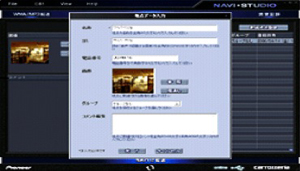
▲「ナビスタジオ Ver.2.1」登録地点データ編集画面例 | |
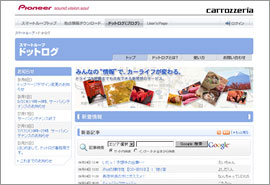 ▲スマートループ ドットログWebページ画面例 | 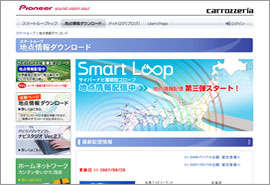
▲地点情報ダウンロードWebページ画面例 | |
登録地簡易マーク表示 |
近い間隔で多くの地点を登録した場合でも、広域スケールでの視認性を向上させるため、一定スケール以上では通常のマークより小さい簡易マークを表示させることができます。表示スケールは500m、1km、2kmいずれかのスケール以上に任意に設定できます。また簡易マークを表示しないことも可能です。 |
|

▲簡易マーク表示例 | |
自宅登録 |
自宅を登録することによって、「自宅キー」を押すか、または「自宅へ帰る」と発話するだけでどこにいてもすぐに自宅までのルートを探索します。 |
マーク登録 |
登録地点に、用意されている119種類の2Dマークおよび53種類の3Dマークの中から、お好みのランドマークをそれぞれ設定し表示させることができます。 | 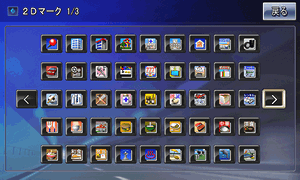
▲2Dランドマーク登録一覧 | |
音声インターフェースリンク |
登録の際に「よみ」を入力しておけば、音声でダイレクトに呼び出せます。 |
電話番号検索リンク |
登録の際に電話番号を入力しておけば、電話番号検索が可能です。携帯電話も登録できるので、通常の電話番号検索と区別することなく検索できます。 |
効果音設定/警告地点設定 |
登録地点にファンファーレや鈴など10種類の効果音をつけることが可能。登録した効果音は場所に自車が近づいたときに鳴り出します。また、自車が近づく方向の指定もできるので、道路の一方向から近づいた場合のみ鳴らすといった使い方も可能です。 | 
▲効果音設定/警告地点設定画面例 | |
| 効果音/警告地点項目 |
| アラーム | 鐘 | 鈴 | 小鳥 | カメラ |
| ネコ | 犬 | ファンファーレ | ゴルフ | あいさつ |
|
プライベートマッピング |
地点登録の名称を地図上に表示することができるので、地図上で場所を確認したい場合に有効です。 | 
▲プライベートマッピング表示画面例 | |